[分享]用Photoshop手绘星球(附彩图)
1. 建立一个400×400象素的文件,将背景选为黑色
2. 选择笔刷工具,调整笔刷 。如图1:
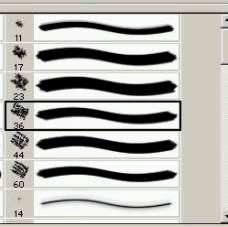
图1
3. 新建一个层,前景色为R:114 G:114 B:114,从左至右不规则画几下。如图2:
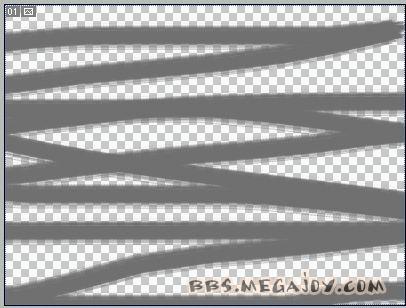
图2
4. 重复3的操作2次,R:183 G:183 B:183
R:198G:198 B:198 效果如图3:

图3
5. 合并这3 个图层名为bursh
6. 在bursh上使用滤镜
Filter>Noise>Add Noise / Amount 25 and Monochromatic
Filter>Brush Strokes>Spatter / Spray Radius 15 and Smoothness 5
Filter>Blur>Motion Blur/Distance 15 and Degrees 0
效果如图4:

图4
7. 绘制一个圆,并反选Ctrl+Alt+I 按del删除反选部分,如图5:

图5
8. 新建一层(circle),选择渐变工具,调整前景色R:255 G:232 B:202,背景色为黑色,在circle层上选择层bursh为选区,拉渐变,如图6:


图6
9. 将circle图层模式改为hard light如图7:

图7
10.合并circle和bursh层,使用滤镜Filter>Blur>Gaussian Blur/ Radius 1
Ctrl+L 调整色阶如图8:
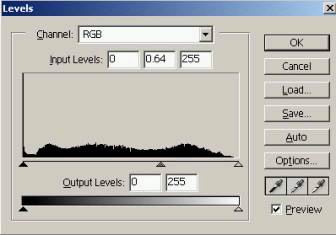

图8
11.此时基本上已经大功告成,为了让星球看上去不那么死板,可用Ctrl+T使其有些角度的变化,如图9:

图9